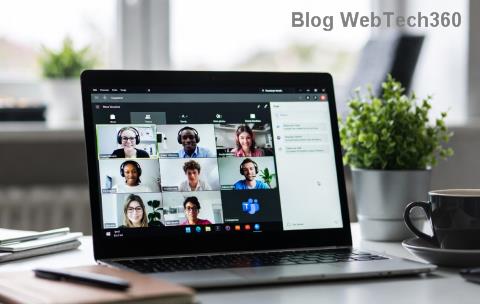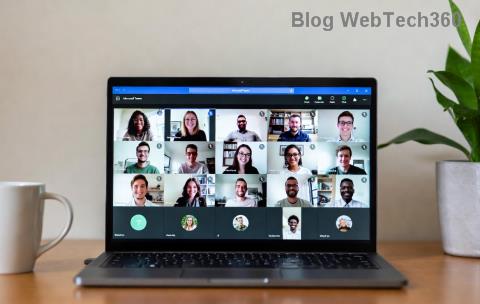Πώς να ρυθμίσετε ένα κουδούνι στην πόρτα

Ένα έξυπνο κουδούνι είναι η πρώτη σας γραμμή ασφάλειας στο σπίτι. Σας κρατά ενήμερους για τυχόν επισκέπτες, παραδόσεις ή περαστικούς και σας επιτρέπει να αντιδράσετε ανάλογα.
Παρόλο που μου αρέσει να χρησιμοποιώ το iPad μου, κυρίως για την παρακολούθηση βίντεο, εξακολουθώ να βρίσκω τη διαδικασία μεταφοράς αρχείων στο iPad αρκετά αδιανόητη. Πρώτον, η Apple είναι τόσο επιλεκτική ως προς τη μορφή για τα πάντα και δεν έχει καν ένα επίσημο εργαλείο για τη μετατροπή των αρχείων σας σε μορφή iPad.
Αντίθετα, πρέπει να μετατρέψετε τα πάντα μόνοι σας χρησιμοποιώντας εργαλεία τρίτων όπως το HandBrake . Δεύτερον, το iCloud Drive είναι ένας πολύ καλός τρόπος για να μεταφέρετε περιεχόμενο στο iPad σας, αλλά είναι ένα χαρακτηριστικό που πολλοί χρήστες αγνοούν.
Πίνακας περιεχομένων
Σε αυτό το άρθρο, θα σας δείξω μερικούς διαφορετικούς τρόπους με τους οποίους μπορείτε να μεταφέρετε δεδομένα από έναν υπολογιστή στο iPad σας. Εάν πρέπει να μεταφέρετε ένα πολύ μεγάλο αρχείο, όπως μια ταινία, θα πρέπει να χρησιμοποιήσετε τη μέθοδο άμεσης σύνδεσης iTunes. Η μέθοδος iCloud Drive είναι η καλύτερη για μικρότερα αρχεία όπως έγγραφα και εικόνες. Θα πρέπει επίσης να δείτε την ανάρτησή μου σχετικά με τον τρόπο κοινής χρήσης αρχείων μεταξύ υπολογιστών, tablet και smartphone .
Άμεση μεταφορά iTunes
Αφού έχετε το βίντεο, τη μουσική ή το έγγραφό σας στη σωστή μορφή που υποστηρίζει η Apple, μπορείτε να χρησιμοποιήσετε το iTunes για να μεταφέρετε αυτά τα δεδομένα από τον υπολογιστή σας στο iPad σας χρησιμοποιώντας απευθείας σύνδεση μέσω καλωδίου. Αυτή είναι μακράν η πιο γρήγορη μέθοδος και συνιστάται αν έχετε μεγάλα αρχεία (>100MB).
Συνδέστε το iPad στον υπολογιστή σας και ανοίξτε το iTunes. Θα πρέπει να δείτε ένα μικρό εικονίδιο iPad στη γραμμή πλοήγησης.
Κάντε κλικ σε αυτό και θα λάβετε την οθόνη ρυθμίσεων για το iPad σας. Στην ενότητα Στη συσκευή μου , προχωρήστε και επιλέξτε τον τύπο περιεχομένου που θα μεταφέρετε στο iPad σας: Μουσική, Ταινίες, Τηλεοπτικές εκπομπές, Βιβλία, Ηχητικά βιβλία ή Ήχοι.
Τώρα απλώς σύρετε το αρχείο που θέλετε να μεταφέρετε στη δεξιά πλευρά της οθόνης στο iTunes και αποθέστε το εκεί. Το αρχείο θα πρέπει να συγχρονίζεται αυτόματα με τη συσκευή σας. Εάν δεν το κάνει, απλώς κάντε κλικ στο κουμπί Συγχρονισμός .
Στο iPad σας, ανοίξτε την κατάλληλη εφαρμογή για το περιεχόμενο. Για παράδειγμα, ανοίξτε τη Μουσική για οποιαδήποτε αρχεία μουσικής, τα βίντεο για όλα τα βίντεο, τα iBooks για οποιαδήποτε βιβλία ή ηχητικά βιβλία κ.λπ.
Παραπάνω, συγχρονίστηκα ένα αρχείο βίντεο MP4 με το iPad μου και για να δω το βίντεο, έπρεπε να ανοίξω την εφαρμογή Βίντεο. Μόλις συγχρονίσετε τα δικά σας βίντεο, θα δείτε μια νέα καρτέλα που ονομάζεται Home Videos . Πατήστε σε αυτό και θα δείτε όλα τα βίντεό σας που δεν είναι iCloud στη λίστα. Για έγγραφα, μπορείτε να συγχρονίσετε μόνο αρχεία PDF, επομένως πρέπει πρώτα να μετατρέψετε τα πάντα σε αυτήν τη μορφή.
iCloud Drive
Η δεύτερη καλύτερη επιλογή είναι να χρησιμοποιήσετε το iCloud Drive, το οποίο ήταν μια αρκετά πρόσφατη προσθήκη στα προϊόντα της Apple. Πριν από τη μονάδα iCloud, η καλύτερη επιλογή ήταν το iTunes ή η χρήση μιας υπηρεσίας cloud τρίτων όπως το Dropbox ή το OneDrive.
Μπορείτε να χρησιμοποιήσετε τη μονάδα iCloud σε υπολογιστή iPhone, iPad, Mac ή Windows. Για να ξεκινήσετε, πρέπει να έχετε λογαριασμό iCloud και να είστε συνδεδεμένοι σε όλες τις συσκευές σας χρησιμοποιώντας αυτόν τον λογαριασμό. Μόλις συνδεθείτε παντού, μπορείτε να ενεργοποιήσετε το iCloud Drive.
Στο Mac, μεταβείτε στις Προτιμήσεις συστήματος και, στη συνέχεια, κάντε κλικ στο iCloud .
Βεβαιωθείτε ότι το iCloud Drive είναι επιλεγμένο. Εάν μεταβείτε στο Finder, θα πρέπει να δείτε μια επιλογή iCloud Drive στο αριστερό μενού. Εάν όχι, μπορείτε να κάνετε κλικ στο Finder , μετά στο Preferences και μετά να επιλέξετε iCloud Drive από τη λίστα.
Τώρα μπορείτε να κάνετε κλικ στο iCloud Drive στο Finder και θα σας εμφανίσει μια λίστα με τους προεπιλεγμένους φακέλους όπως Numbers, Keynote, Pages κ.λπ. Μπορείτε επίσης να δημιουργήσετε τους δικούς σας φακέλους εδώ και να προσθέσετε οποιονδήποτε τύπο αρχείου στη μονάδα δίσκου σας.
Απλώς σύρετε και αποθέστε αρχεία εδώ και θα μεταφορτωθούν στο iCloud. Σημειώστε ότι έχετε 5 GB ελεύθερου χώρου και πρέπει να πληρώσετε επιπλέον για να αποκτήσετε περισσότερο χώρο στο iCloud. Στο iPad, πρέπει να ενεργοποιήσετε το iCloud Drive για να δείτε όλα τα αρχεία σας. Μεταβείτε στις Ρυθμίσεις , μετά στο iCloud και μετά πατήστε στο iCloud Drive.
Βεβαιωθείτε ότι το iCloud Drive είναι ενεργοποιημένο (πράσινο), Εμφάνιση στην αρχική οθόνη και οτιδήποτε άλλο επίσης. Εάν δεν θέλετε να συγχρονίζεται το περιεχόμενο χρησιμοποιώντας δεδομένα κινητής τηλεφωνίας, προχωρήστε και απενεργοποιήστε αυτήν την επιλογή.
Τώρα, όταν ανοίγετε την εφαρμογή iCloud Drive, θα βλέπετε όλα τα αρχεία που προσθέσατε χρησιμοποιώντας τον υπολογιστή σας.
Παρόλο που μπορείτε να ανεβάσετε οτιδήποτε στο iCloud, αυτό δεν σημαίνει ότι θα μπορείτε απαραίτητα να το προβάλετε στο iPad ή σε άλλη συσκευή Apple. Μόνο περιεχόμενο που έχει τη σωστή μορφή θα είναι ορατό στη συσκευή. Εάν έχετε πολύ χώρο iCloud και γρήγορη σύνδεση στο Διαδίκτυο, μπορείτε να χρησιμοποιήσετε το iCloud Drive για να μεταφέρετε μεγάλα αρχεία, αν θέλετε.
AirDrop
Εάν διαθέτετε iPhone 5 ή μεταγενέστερο, iPad 4ης γενιάς ή νεότερο, iPod 5ης γενιάς ή νεότερο ή νεότερο Mac με Yosemite ή νεότερο, μπορείτε να χρησιμοποιήσετε το AirDrop για να μεταφέρετε αρχεία μεταξύ συσκευών Apple. Το AirDrop θα λειτουργεί μόνο μεταξύ συσκευών Apple, αλλά λειτουργεί πολύ καλά όταν μπορείτε να το χρησιμοποιήσετε.
Το έχω χρησιμοποιήσει συχνά για να μεταφέρω αρχεία από το Mac μου απευθείας στο iPhone και το iPad μου χωρίς να χρειάζεται να χρησιμοποιώ καλώδια όπως η παραπάνω μέθοδος iTunes. Είναι σίγουρα πιο γρήγορο από τη χρήση του iCloud Drive, αλλά εξακολουθεί να είναι λίγο πιο αργό από μια απευθείας καλωδιακή σύνδεση.
Μπορείτε να ενεργοποιήσετε το AirDrop κάνοντας σάρωση προς τα πάνω από το κάτω μέρος της οθόνης, η οποία θα ανοίξει το Κέντρο Ελέγχου .
Πατήστε στο AirDrop και θα δείτε μια άλλη οθόνη όπου μπορείτε να επιλέξετε με ποιον θέλετε να μοιραστείτε. Μπορείτε να επιλέξετε μεταξύ Επαφές Μόνο ή Όλοι .
Τέλος, χρησιμοποιείτε την επιλογή Κοινή χρήση σε εφαρμογές όπως οι Φωτογραφίες, το Safari κ.λπ. και θα δείτε μια ενότητα που ονομάζεται AirDrop. Όταν το AirDrop είναι ενεργοποιημένο με τον ίδιο τρόπο σε άλλη συσκευή Apple, θα μπορείτε να μεταφέρετε τα δεδομένα απευθείας μέσω WiFi ή Bluetooth.
Είναι μια αρκετά καλή επιλογή εάν έχετε ήδη συσκευές Apple, ειδικά έναν νεότερο υπολογιστή Mac. Η κοινή χρήση είναι γρήγορη και εύκολη.
Αλλες επιλογές
Πέρα από αυτές τις δύο συγκεκριμένες επιλογές για την Apple, μπορείτε επίσης να λάβετε αρχεία στο iPad σας χρησιμοποιώντας άλλες μεθόδους. Πέρα από το iCloud, υπάρχουν πολλές άλλες εφαρμογές που σας επιτρέπουν να συγχρονίζετε δεδομένα μεταξύ του υπολογιστή σας και μιας κινητής συσκευής όπως ένα iPad.
Το Dropbox, το OneDrive, το Box, το Google Drive κ.λπ., όλα θα λειτουργούν μια χαρά για τη λήψη αρχείων στο iPad σας και επίσης για τη δυνατότητα προβολής τους. Εάν έχετε οποιεσδήποτε ερωτήσεις, μη διστάσετε να σχολιάσετε. Απολαμβάνω!
Ένα έξυπνο κουδούνι είναι η πρώτη σας γραμμή ασφάλειας στο σπίτι. Σας κρατά ενήμερους για τυχόν επισκέπτες, παραδόσεις ή περαστικούς και σας επιτρέπει να αντιδράσετε ανάλογα.
Η μάχη των υπηρεσιών ροής συνεχίζεται και κανείς δεν μπορεί να αποφασίσει αν το Apple TV 4K ή το Amazon Fire TV Stick 4K είναι η καλύτερη επιλογή. Και οι δύο μπορούν να μετατρέψουν μια κανονική τηλεόραση σε έξυπνη τηλεόραση και οι δύο παρέχουν κάποιο μέτρο ελέγχου στο έξυπνο σπίτι.
Η κάμερα δράσης HERO 8 Black της GoPro είναι ένα από τα πιο εκλεπτυσμένα προϊόντα που έχει δημιουργήσει ποτέ η εταιρεία. Είναι το αποκορύφωμα των διδαγμάτων που αντλήθηκαν από πολλές γενιές καμερών δράσης.
Ένα από τα πρώτα πράγματα που θα θέλετε να κάνετε με έναν νέο 3D εκτυπωτή είναι να μάθετε πώς να αλλάζετε το νήμα. Αυτός ο οδηγός βήμα προς βήμα σάς διδάσκει πώς να εναλλάσσετε καρούλια νήματος χωρίς να καταστρέψετε ή να φράξετε το ακροφύσιο του εξωθητή.
Μικρόβια, υπάρχουν παντού. Ενώ τα περισσότερα είναι ακίνδυνα ή ακόμα και ωφέλιμα, υπάρχουν βακτήρια και ιοί που καλύτερα να αποφεύγετε.
Μετά τα lockdown και την εργασία από το σπίτι, στοιχηματίζω ότι προσπαθείτε να περάσετε όσο το δυνατόν περισσότερο χρόνο έξω. Ανεξάρτητα από το είδος της υπαίθριας δραστηριότητας που έχετε προγραμματίσει - μια σόλο πεζοπορία, μια συνεδρία γιόγκα ή ένα οδικό ταξίδι με φίλους - το καλύτερο είναι να φέρετε τη μουσική σας μαζί σας.
Το iPad σας δεν συνδέεται σε Wi-Fi; Πολλοί λόγοι—όπως μια μονάδα Wi-Fi με λάθη, εσφαλμένες ρυθμίσεις δικτύου και προβλήματα από την πλευρά του δρομολογητή—συχνά το προκαλούν.
Υπήρχε μια δημοφιλής αντίληψη ότι οι υπολογιστές και τα πολυμέσα θα έκαναν τους ανθρώπους να διαβάζουν λιγότερο. Αποδεικνύεται ότι χάρη στη σύγχρονη τεχνολογία, οι άνθρωποι διαβάζουν περισσότερο από ποτέ.
Το Fire TV και το Fire TV Stick είναι δύο διαφορετικοί τύποι συσκευών ροής Amazon TV. Αυτό το άρθρο συγκρίνει προϊόντα και στις δύο κατηγορίες, έτσι ώστε να έχετε μια σαφή κατανόηση των ομοιοτήτων και των διαφορών.
Γίνεται όλο και πιο δύσκολο να δικαιολογήσετε την αγορά ενός ξεχωριστού stick ροής όταν το προεπιλεγμένο Android TV σας κάνει ήδη τη δουλειά. Αξίζει πια να επιλέξετε το Roku από το Android TV.
Αν είστε σαν εμένα, πιθανότατα έχετε ακούσει για το Raspberry Pi και πώς μπορεί να χρησιμοποιηθεί για να δημιουργήσετε τα δικά σας έργα DIY, όπως η δημιουργία ενός διακομιστή πολυμέσων στο σπίτι ή ο έλεγχος ενός ρομπότ ή η παρακολούθηση του καιρού. Αν σας αρέσει να ασχολείστε με τα ηλεκτρονικά είδη, το Raspberry Pi είναι ένα εξαιρετικό σημείο εκκίνησης για αρχάριους ή προχωρημένους χρήστες.
Το Amazon Fire TV Stick είναι μια δημοφιλής επιλογή για ροή περιεχομένου μέσω του Διαδικτύου, στο ίδιο επίπεδο με το Roku, το Apple TV, το Chromecast και άλλες πλατφόρμες. Επιπλέον, μπορείτε να κάνετε λήψη εφαρμογών σε αυτό και ακόμη και να χρησιμοποιήσετε την ενσωματωμένη λειτουργία Alexa για τον έλεγχο των έξυπνων οικιακών συσκευών σας.
Ο αγώνας του πρωταθλήματος NASCAR Cup Series είναι προγραμματισμένος για τις 3:00 μ.μ. ανατολική ώρα (ET) την Κυριακή, 6 Νοεμβρίου 2022, στο Phoenix Raceway. Η National Broadcasting Company (NBC) έχει δικαιώματα μετάδοσης βίντεο για το πρωτάθλημα NASCAR Cup Series.
Η επιλογή καλών δώρων για έναν φοιτητή μπορεί να είναι μια δύσκολη υπόθεση. Τα συνήθη συνδετικά στοιχεία ενός διακοσμητικού βάζου ή μιας οικιακής συσκευής δεν είναι καθόλου χρήσιμα και πιθανότατα έχουν ήδη ένα καλό smartphone.
Επιτέλους αρχίσαμε να αποκτούμε Smart TV σε αξιοπρεπή τιμή, διευκολύνοντας τη ροή τηλεοπτικών εκπομπών χωρίς ειδική συσκευή. Αλλά μερικές φορές, η απόδοσή τους στη ροή συνήθως αφήνει πολλά να είναι επιθυμητά.
Η τεχνολογία Wearable αναπτύσσει συνεχώς νέες συσκευές που στοχεύουν στην απλοποίηση των καθημερινών σας δραστηριοτήτων. Τα φορητά ηλεκτρονικά δεν είναι πλέον μόνο έξυπνα ρολόγια και ιχνηλάτες γυμναστικής που μπορούν να μετρήσουν τον καρδιακό σας ρυθμό.
Θέλετε να αγοράσετε ένα έξυπνο ρολόι, αλλά δεν είστε σίγουροι αν το πιο πρόσφατο Apple Watch αξίζει τον κόπο. Εάν δεν είστε έμπειρος χρήστης φορητών ηλεκτρονικών ειδών, πιθανότατα δεν χρειάζεστε κάποια χαρακτηριστικά που προσφέρει ένα ακριβό smartwatch.
Παρόλο που μου αρέσει να χρησιμοποιώ το iPad μου, κυρίως για την παρακολούθηση βίντεο, εξακολουθώ να βρίσκω τη διαδικασία μεταφοράς αρχείων στο iPad αρκετά αδιανόητη. Πρώτον, η Apple είναι τόσο επιλεκτική ως προς τη μορφή για τα πάντα και δεν έχει καν ένα επίσημο εργαλείο για τη μετατροπή των αρχείων σας σε μορφή iPad.
Το πιο πρόσφατο φορητό ηχείο JBL Flip 6 μοιάζει σχεδόν πανομοιότυπο με το Flip 5. Αυτό ισχύει σίγουρα για την εξωτερική εμφάνιση και σχεδιασμό.
Έτσι, αγόρασα πρόσφατα ένα Amazon Echo και έναν διακόπτη Belkin WeMo και άκουσα ότι τα δύο θα μπορούσαν να χρησιμοποιηθούν μαζί. Αφού έπαιξα λίγο με τις δύο συσκευές, κατάφερα να καταλάβω πώς να ελέγξω τον διακόπτη WeMo μιλώντας στην Alexa στο Echo.
Μάθετε πώς να ηχογραφείτε μια σύσκεψη στο Microsoft Teams με τις απλές οδηγίες βήμα προς βήμα. Από υπολογιστή σε κινητό, καταγράψτε εύκολα κάθε λεπτομέρεια και μοιραστείτε την άμεσα—χωρίς τεχνολογικούς πονοκεφάλους!
Έχετε κουραστεί από το σφάλμα διάταξης του Microsoft Teams με την έλλειψη πλαϊνής γραμμής; Ακολουθήστε τον αναλυτικό οδηγό μας για να διορθώσετε γρήγορα την έλλειψη πλαϊνής γραμμής του Microsoft Teams—χωρίς επανεκκινήσεις ή βοήθεια από το IT. Επαναφέρετε τη ροή εργασίας σας σήμερα!
Κολλήσατε με το σφάλμα εικόνας του Microsoft Teams στη συνομιλία; Ανακαλύψτε αποδεδειγμένα βήματα αντιμετώπισης προβλημάτων για να διορθώσετε γρήγορα προβλήματα εμφάνισης εικόνων και να αποκαταστήσετε την ομαλή συνεργασία. Συμβουλές ειδικών στο εσωτερικό!
Κατακτήστε το Microsoft Teams για Φοιτητές με αυτόν τον απόλυτο οδηγό του 2026. Μάθετε βήμα προς βήμα πώς να συμμετέχετε σε μαθήματα χωρίς κόπο, να αντιμετωπίζετε προβλήματα και να βελτιώνετε την εμπειρία εικονικής μάθησης. Απαραίτητο για κάθε μαθητή!
Ανακαλύψτε την απόλυτη σύγκριση διαδικτυακών σεμιναρίων Microsoft Teams έναντι Zoom. Εξερευνήστε βασικά χαρακτηριστικά όπως τα όρια συμμετεχόντων, την αλληλεπίδραση, την ασφάλεια και την τιμολόγηση για να επιλέξετε την καλύτερη πλατφόρμα για τις εκδηλώσεις σας.
Αντιμετωπίζετε το ενοχλητικό σφάλμα "Δεν φορτώνει το Microsoft Teams Wiki"; Ανακαλύψτε συμβουλές αντιμετώπισης προβλημάτων βήμα προς βήμα, από εκκαθάριση προσωρινής μνήμης έως προηγμένες διορθώσεις, για να επαναφέρετε το Teams Wiki σας σε ομαλή λειτουργία. Γρήγορες και αποτελεσματικές λύσεις για όλους τους χρήστες.
Έχετε κουραστεί από τα σφάλματα πολυμέσων του Microsoft Teams κατά την αναπαραγωγή που καταστρέφουν τις συσκέψεις σας; Ακολουθήστε τον δοκιμασμένο, βήμα προς βήμα οδηγό μας για να διορθώσετε γρήγορα προβλήματα ήχου και βίντεο. Δεν απαιτούνται τεχνικές δεξιότητες!
Δυσκολεύεστε με το σφάλμα σύνδεσης 2026 στο Microsoft Teams; Ανακαλύψτε αναλυτικές λύσεις για να επιλύσετε γρήγορα προβλήματα σύνδεσης. Εκκαθαρίστε την προσωρινή μνήμη, ενημερώστε την εφαρμογή και πολλά άλλα για απρόσκοπτη πρόσβαση. Λειτουργεί σε Windows, Mac και web.
Έχετε κουραστεί από το ενοχλητικό σφάλμα κωδικού πρόσβασης του Microsoft Teams με τα εσφαλμένα διαπιστευτήρια; Ανακαλύψτε δοκιμασμένες, βήμα προς βήμα λύσεις για να το επιλύσετε γρήγορα και να ανακτήσετε την απρόσκοπτη πρόσβαση στις ομάδες σας. Λειτουργεί για υπολογιστές, web και κινητά.
Κουραστήκατε από το σφάλμα VDI του Microsoft Teams που διακόπτει τις συσκέψεις σας στην εικονική μηχανή; Αποκτήστε δοκιμασμένες, βήμα προς βήμα λύσεις για απρόσκοπτες βιντεοκλήσεις, βελτιστοποιημένη απόδοση και μηδενικά σφάλματα σε εικονικές μηχανές όπως το Citrix ή το VMware. Περιλαμβάνονται οι πιο πρόσφατες διορθώσεις!